はじめに
やあみんな、今日は、CDやDVDなどの光ディスクのコンテンツをエクスポートまたは移動できるという重要な記事についてお話します。 アーカイブ目的で画像ファイルに変換します。このファイルは通常、.isoまたは.imgを使用します 拡張機能であり、 ISO 9660 ファイルシステム形式。
イメージファイルをディレクトリにマウントする。これは、Linuxのターミナルから実行できます。
そのためには、以下の手順に従ってください
- ISOイメージファイルが正しい形式であるかどうかを確認する必要があります。
file xubuntu-20.04.2.0-desktop-amd64.iso
ファイルのステータスも確認してください
stat xubuntu-20.04.2.0-desktop-amd64.iso- ISOイメージファイルをマウントするための一時ディレクトリを作成します。
mkdir temp- iso9660 を使用して、ISOファイルをtempディレクトリにマウントします ファイルシステム。
sudo mount -t iso9660 xubuntu-20.04.2.0-desktop-amd64.iso temp/
注 :上記のスクリーンショットの警告から、ISOイメージは読み取り専用としてマウントされています 、これは、コンテンツを表示またはコピーすることしかできないことを意味します 別の場所に移動します。
- ISOイメージファイルの内容を一覧表示します。
ls -al temp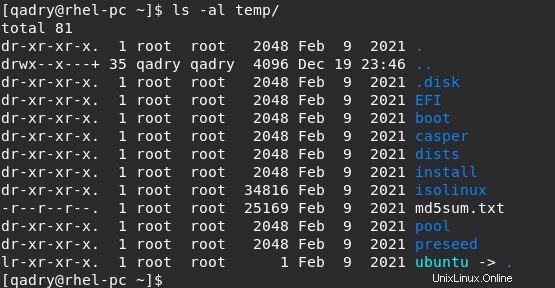
- ISOイメージファイルのコンテンツを表示します。
head temp/dists/stable/Release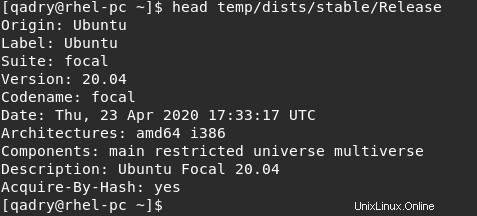
cp temp/dists/stable/Release- ただし、書き込みはできません{例:このファイルを削除}
rm -rf temp/dists/stable/Release
- マウントディレクトリからISOファイルをアンマウントするにはtemp 。
sudo umount temp結論
以上です
この記事では、Linuxでディスクに書き込むことなくISOイメージを開き、そのコンテンツをコピーまたは表示する方法を説明しました。
ありがとう